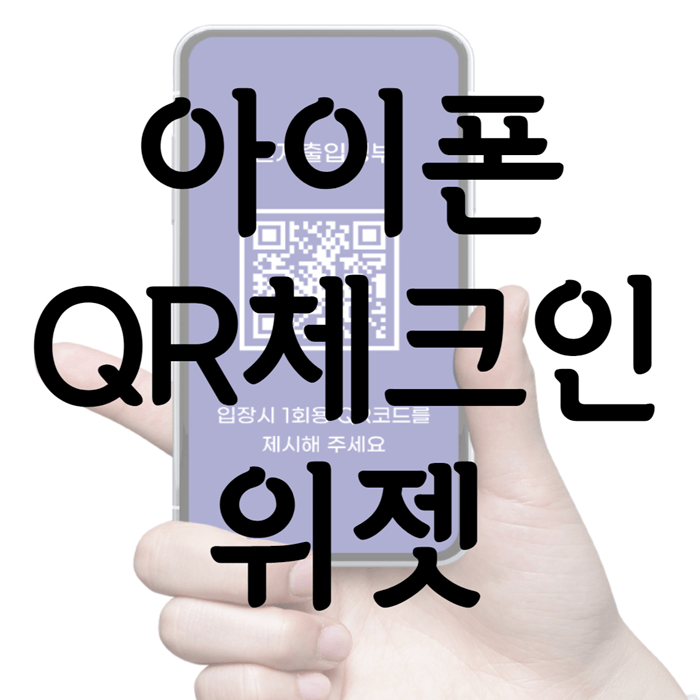
요즘 어딜가나 qr체크인은 필수인데, 항상 어딘가를 갈때마다 네이버나 카카오톡에 들어가 qr체크인을 켜는게 번거롭다는 생각이 들 때가 많습니다. 그래서 이번에는 아이폰 위젯을 등록해 qr체크인을 편리하게 켜는 방법을 알려드리겠습니다.
QR체크인 위젯 등록하기
1. 배경화면을 꾹 누릅니다.

2. 배경화면 상단에 위 사진과 같이 '+' 모양의 버튼을 누릅니다.
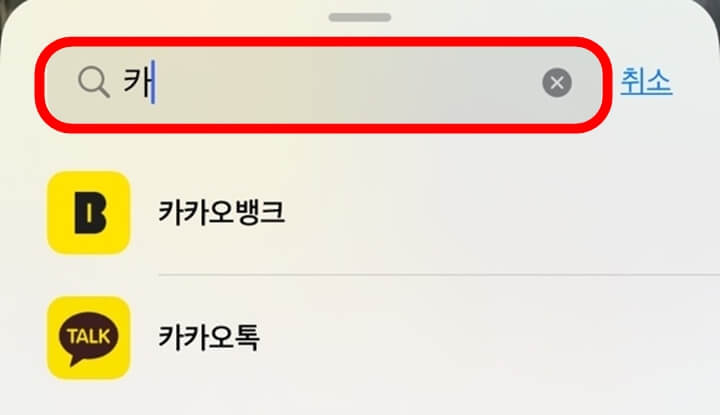
3. 위젯의 목록과 검색창이 뜨는데 검색창에 '카카오톡'을 검색해서 들어갑니다.
(검색하고 아래에 뜨는 '카카오톡'을 눌러 들어가시면 됩니다)
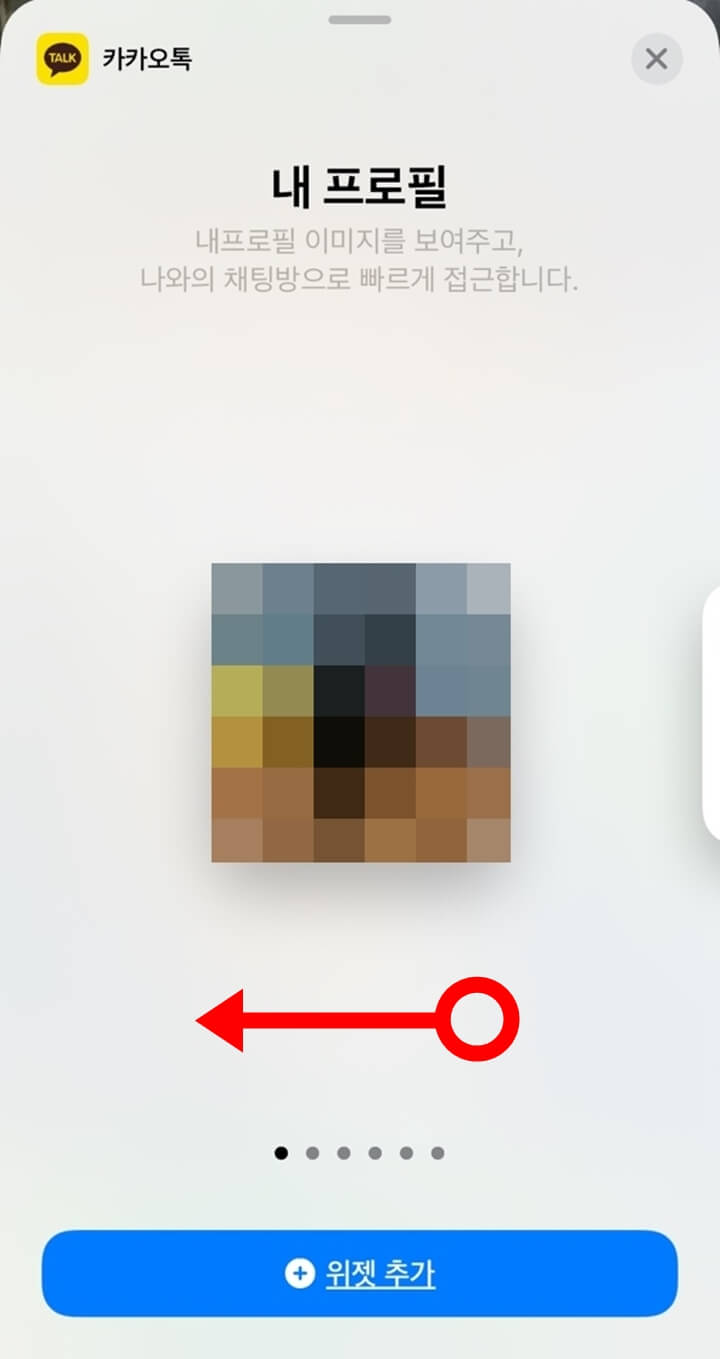
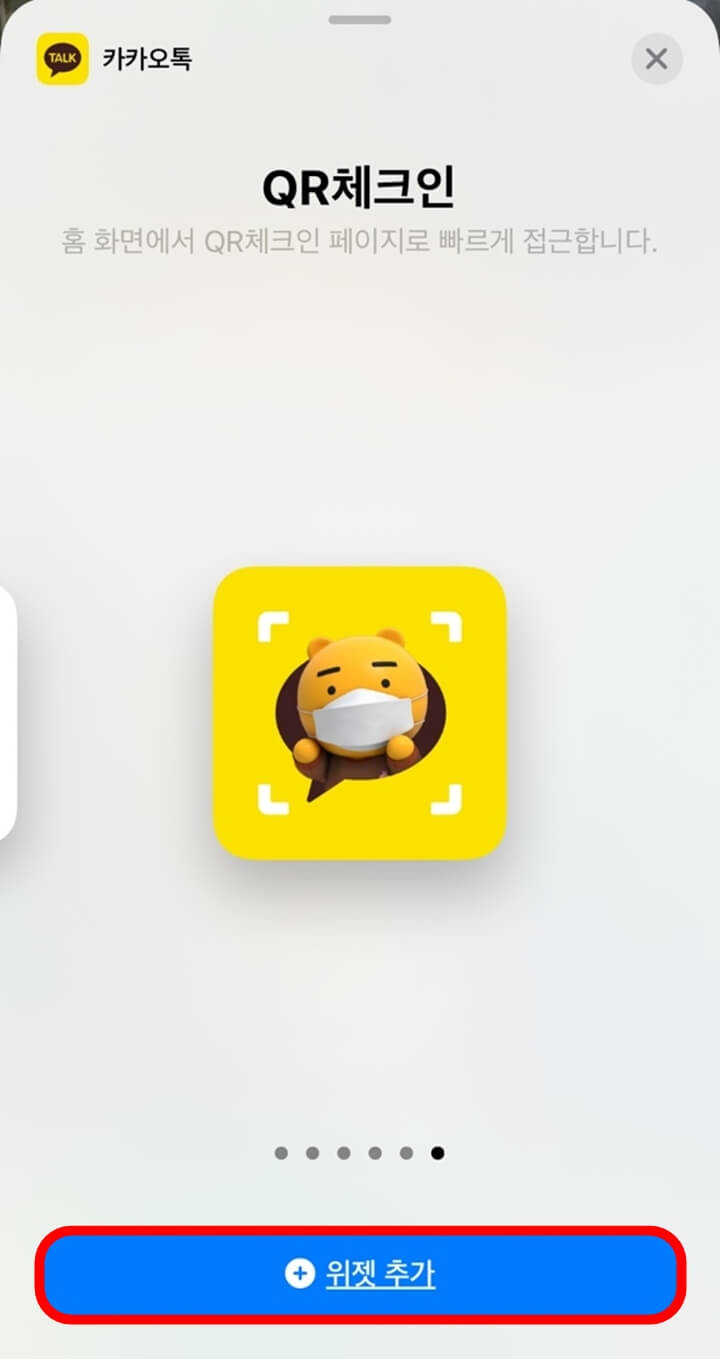
4. 위의 왼쪽 사진처럼 카카오톡 위젯이 뜨는데, 왼쪽으로 화면을 넘겨 위의 오른쪽 사진과 같이 QR체크인 위젯을 찾아서 아래의 '위젯추가' 버튼을 눌러줍니다.

5. 위 사진의 왼쪽 위젯이 생성됩니다. 원하는 위치에 위젯을 꾹 눌러서 끌어다놓으면 됩니다. 그리고 화면 우측 상단의 완료를 누르면 설정이 완료됩니다. 다음부터는 위 아이콘을 한 번 클릭하면 바로 qr 체크인 화면이 뜹니다.
이상으로 '아이폰 QR체크인 위젯' 포스팅을 마치겠습니다. 다음에는 더욱더 유용한 정보로 찾아뵙겠습니다. 컴퓨터 알려주는 남자 컴알남이었습니다. 감사합니다.
'핸드폰 > 유용한 팁' 카테고리의 다른 글
| QR코드 전자출입명부 만들기 (0) | 2021.12.21 |
|---|---|
| 갤럭시 다운로드 폴더 (0) | 2021.11.25 |
| 갤럭시 휴지통 비우기 / 복원하기 (0) | 2021.11.23 |
| 갤럭시 화면 캡쳐 방법 (0) | 2021.11.23 |
| 네이버 실시간 검색 순위 확인 (네이버 시그널) (0) | 2021.11.15 |
| 카카오톡 백신 인증 받기 (0) | 2021.11.14 |



